NBC Videosとアプリをダウンロードする方法
お気に入りのNBC 番組をオフラインで視聴するのは、特に通勤中やインターネットが不安定な地域では理想的です。ただし、一部のストリーミングサービスとは異なり、NBC アプリにはダウンロード機能が組み込まれていません。このガイドでは、責任ある実践を強調しながら、考慮すべき2つのオプションについて説明します:
1つ目の方法は画面録画です。テレビで再生されている映画を録画するようなものだと想像してください。
サードパーティのダウンローダーを使用する可能性もあります。これらのツールとソフトウェアは、NBC 動画をダウンロードできると主張しています。
パート 1: NBCとは何ですか?
NBCはNational Broadcasting Companyの略で、米国の主要テレビネットワークの1つです。Comcastの子会社であるNBCUniversalが所有しています。NBCは1926年に設立され、それ以来、国内で最も古く、最も有名なテレビネットワークの1つになりました。
NBCは、ニュース、スポーツ、ドラマ、コメディ、リアリティショーなど、幅広い番組を放送しています。最も人気があり象徴的な番組には、「ザ・トゥナイト・ショー・スターリング・ジミー・ファロン」、「サタデー・ナイト・ライブ」、「トゥデイ」、「ザ・ヴォイス」、およびさまざまなドラマやホームコメディなどがあります。
NBCは、その主力ネットワークに加えて、NBCスポーツ、MSNBC、CNBC、テレムンドなど、他のいくつかのチャンネルも運営しています。NBCUniversalは、さまざまな制作スタジオ、テーマパーク、デジタルメディア資産を所有および運営しています。
全体として、NBCはアメリカのテレビ文化の形成に重要な役割を果たしており、エンターテインメント業界で依然として著名なプレーヤーであり続けています。
パート 2: AndroidおよびiOSでNBC アプリをダウンロードする方法
1. AndroidでNBC アプリをダウンロード
AndroidデバイスにNBC アプリをダウンロードするのは、これまで以上に簡単です。Google Playストアを起動してNBC アプリをダウンロードするだけです。検索バーを使用してNBC アプリを簡単に見つけることができます。検索結果でそれを見つけたら、それをタップしてストアページを開きます。
そこに [Install] ボタンが表示されます。これをタップするだけで、アプリのダウンロードとデバイスへのインストールが開始されます。すぐに、AndroidデバイスでNBC アプリを楽しむ準備が整い、最新のニュース、番組、エンターテイメントをすべて手元に届けることができます。
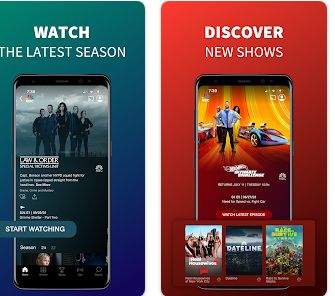
2. iOSでNBC アプリをダウンロード
iOSデバイスでNBC ダウンロードアプリを入手する場合は、シンプルさが何よりも重要です。App Storeに移動すると、検索機能を使用してNBC アプリを簡単に見つけることができます。
見つけたら、[Install] ボタンをすばやくタップすると、ダウンロードプロセスが開始されます。すぐに、NBC アプリがiPhoneまたはiPadに安全にインストールされ、魅力的なコンテンツとエンターテイメントのオプションの世界がすぐに開かれます。

パート 3: 2つの方法でNBC 動画を保存する方法
1. Chrome拡張機能を使用してNBC 動画をダウンロードする
次に紹介する動画ダウンロードツールのリストは、汎用性の高いVideo DownloadHelperです。このブラウザ拡張機能はFirefoxとGoogle Chromeで利用でき、NBC 動画を素晴らしいHD品質でダウンロードしたい人にとって非常に貴重な資産です。ただし、その実用性はNBCをはるかに超えており、他の多くのWebサイトとシームレスに統合されており、さまざまなソースからお気に入りのコンテンツを簡単に保存できます。
特に、Video DownloadHelperはビデオの品質と形式に関する多くのオプションを提供し、ユーザーがNBC 動画をMP4、MOVなどの形式で柔軟にダウンロードできるようにします。直感的なインターフェイスによりダウンロードプロセスが簡単になり、ユーザーはダウンロードしたNBC コンテンツのファイル名をカスタマイズして簡単に整理することもできます。

2. HitPaw Video ConverterによるNBC 動画の画面録画
HitPaw Video Converterの便利な画面録画機能を使用して、お気に入りのNBC 動画を簡単にキャプチャします。お気に入りのNBC 番組の最新エピソードをチェックする場合でも、NBC ニュースセグメントの思い出に残る瞬間を保存する場合でも、HitPaw Video Converterは、そのユーザーフレンドリーなインターフェイスと効率的な機能でプロセスを合理化します。ソフトウェアの操作は直感的で、画面録画が初めての方でも簡単に操作できます。
面倒なダウンロード方法に別れを告げ、HitPaw Video Converterを使って手間のかからない画面録画を始めましょう。NBC コンテンツをシームレスかつ楽にキャプチャできる信頼できるコンパニオンです。
HitPaw Video Converterの主な機能
- 画面録画を通じて NBC 動画をダウンロードする
- ユーザーフレンドリーなインターフェース
- MacとWindowsの両方に対応
- 元の品質で動画を録画する
- 10,000以上のオンラインWebサイトから動画をダウンロード
ここでは、HitPaw Video Converterを通じてNBC 動画を画面録画するための段階的な手引きを示します。
ステップ 1:HitPaw Video Converterをコンピューターにインストールして起動します。プログラムを開いたら、通常はメインメニューまたはツールバーにある [Toolbox] セクションに移動します。利用可能なツールのリストから、[Screen Recorder] オプションを選択します。

ステップ 2:スクリーンレコーダーを選択した後、録画設定をカスタマイズできます。キャプチャしたい画面の領域を選択します。マウスをクリックしてドラッグすることで特定の領域を選択したり、スペースバーを押して画面全体をキャプチャしたりできます。さらに、好みに基づいて、音量、マイク入力、Webカメラのキャプチャなどの設定を切り替えることができます。

ステップ 3:録画設定を構成したら、NBC 動画のキャプチャを開始できます。赤い録音ボタンをクリックして、録音プロセスを開始します。録音が進行すると、録音セッションの継続時間を示すタイマーが表示されます。対応するボタンを使用して、録音を一時停止または再開できます。

ステップ 4:NBC 動画を録画した後、[x] ボタンをクリックして録画を停止します。HitPaw Video Converterは、録画した動画を指定した出力フォルダーに自動的に保存します。その後、録画された動画ファイルを見つけてプレビューし、期待どおりであることを確認できます。

NBCに関するよくある質問
Q1. NBC 動画を無料でダウンロードできますか?
A1.
NBC は通常、サブスクリプションまたは購入が必要なプラットフォームまたはライセンスを取得したストリーミングサービスを通じてコンテンツを提供しているため、NBC 動画を無料でダウンロードすることは簡単ではなく、法的に許可されていない場合があります。また、著作権者の許可なく著作権で保護されたコンテンツをダウンロードすると、著作権者の権利を侵害する可能性があり、違法となる可能性があります。
ただし、NBC は、その公式Webサイトまたはモバイルアプリを通じて、多くの場合、サブスクリプションサービスの一部として、または広告付きでコンテンツを合法的にダウンロードまたはストリーミングするためのオプションを提供する場合があります。一部のストリーミング プラットフォームでは、アプリを通じてオフラインで視聴できるNBC コンテンツを提供している場合がありますが、この機能にはサブスクリプションまたは購入が必要な場合があります。
Q2. NBC をオフラインでも視聴できますか?
A2. NBC アプリ、Huluなどの特定のストリーミングサービス、iTunesやAmazon Prime Videoなどのデジタルプラットフォーム、ケーブルまたは衛星プロバイダーが提供する DVRサービスを通じて、NBCをオフラインで視聴できます。これらの方法を使用すると、NBCの番組やエピソードをダウンロードしてオフラインで視聴できます。
結論
NBC Videosから動画をダウンロードする場合でも、NBC アプリのダウンロードを選択する場合でも、このガイドはプロセスを合理化するための包括的な概要を提供します。いくつかのツールが注目されていますが、HitPaw Video Converterが最優先の選択肢です。HitPaw Video Converterは、NBC 動画を元の品質で画面録画するための最適なソリューションです。
動画のダウンロードと画面録画の分野では、HitPaw Video Converterは、NBC 動画を簡単かつ正確にキャプチャするための究極のツールとして最高の地位を占めています。オリジナルのビデオ品質を維持する優れた機能と、録画プロセスを簡素化するユーザーフレンドリーなインターフェイスにより、HitPaw Video Converterは他のコンバータよりも優れています。










 HitPaw Video Object Remover
HitPaw Video Object Remover HitPaw Edimakor
HitPaw Edimakor



この記事をシェアする:
「評価」をお選びください:
松井祐介
編集長
フリーランスとして5年以上働いています。新しいことや最新の知識を見つけたときは、いつも感動します。人生は無限だと思いますが、私はその無限を知りません。
すべての記事を表示コメントを書く
製品また記事に関するコメントを書きましょう。